
Բովանդակություն:
- Քայլ 1: Փորձարկման համար կարգավորում…
- Քայլ 2: Փորձարկում և կարգավորում…
- Քայլ 3: Պիքսելների զոդում…
- Քայլ 4. Էսքիզների տեղադրում Visuino- ում…
- Քայլ 5. Էսքիզների տեղադրում Վիսուինոյում … [շարունակություն]
- Քայլ 6. Էսքիզների տեղադրում Visuino- ում … [շարունակությունը Neo-Pixel հավելումով]
- Քայլ 7: Ավարտման տեսանյութ և ավարտված:
- Հեղինակ John Day [email protected].
- Public 2024-01-30 09:50.
- Վերջին փոփոխված 2025-01-23 14:48.

Այս փոքրիկ նախագիծը պարզապես մի բան է, որը շուրջ 9 ամիս պտտվում էր իմ գլխի հետևում, և ես հիմա կարող եմ կիսվել դրանով, որով ես պետք է գնամ հստակ ճանապարհով:
Համադրելը պետք է լինի համեմատաբար էժան, ահա այն, ինչ ձեզ հարկավոր կլինի.
- Մի տեսակ փոքր Arduino տիպի տախտակ, օրինակ ՝ Pro Mini կամ Pro Micro:
- Մի քանի Neo-Pixel տիպի RGB LED միայն մեկ հատ PCB- ի վրա
- Մոտ 6 'որոշ մետաղալարեր, ես օգտագործեցի ցանցային մալուխը, որը ես փրկեցի, այն ունի 8 շերտ և ես օգտագործել եմ դրանցից միայն մի քանիսը:
- 2 -ից 6 պինգ -պոնգի գնդակներ, ձեր մարզական ապրանքների խանութից:
- Մի քանի արուից դեպի ինչ -որ բան լարեր են ցատկում, եթե ցանկանում եք ճանապարհին ստուգել ձեր առաջընթացը:
- Visuino- ն և Arduino IDE- ն
Անհրաժեշտ գործիքներ
Sոդման երկաթ, զոդ, անկյունագծային կտրիչներ, մետաղալարեր, հոբբի դանակ, տաք սոսինձ ատրճանակ և USB մալուխ `Arduino- ի ծրագրավորման համար:
Քայլ 1: Փորձարկման համար կարգավորում…

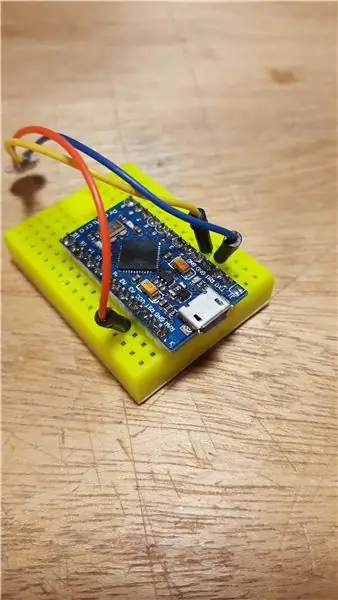
Նախ, ես ուզում էի մի պիքսել փորձարկել իմ տախտակով: Այսպիսով, ես կտրեցի ցատկող մետաղալարերի ծայրերը, որոնք օգտագործվում են գրատախտակների համար: Հաջորդը զոդեց դրանցից 3 -ը մեկ պիքսելին:
Նկար 1 -ը ցույց է տալիս կապերը: Նարնջագույնը V է, դեղինը ՝ տվյալները, իսկ կապույտը ՝ GND
Neo -Pixels- ի և համատեղելի սարքերի համար պահանջվում է 5V հզորություն, այնպես որ դուք պետք է փնտրեք Pro Mini- ի կամ Pro Micro- ի 5V - 16MHz տարբերակ: Ես փորձարկեցի Micro- ն, միացման և բեռնման հեշտության պատճառով վերջնական տարբերակը կլինի Mini, քանի որ դրանք ավելի էժան են, և ես դրանցից շատերն ունեմ ձեռքի տակ: Բացի այդ, նշենք, որ եթե դրանցից ընդամենը 2 -ից 4 -ն եք վարում, ձեզ հարկավոր չէ լրացուցիչ սնուցման աղբյուր:
Նկար 2 -ը ցույց է տալիս իրերի Pro Micro կողմի միացումները: Տվյալների համար օգտագործելով Pin 2:
Քայլ 2: Փորձարկում և կարգավորում…




Այսպիսով, ես սկսեցի փորձարկել Visuino- ի ուրվագիծը որոշ պարզ բաղադրիչներով:
Ես ավելացրեցի Neo-Pixel ColorGroup. ColorPixel և ապա Random Color Generator և Clock Generato r: Այստեղ, Նկար 2 -ում, կարող եք տեսնել այդ բաղադրիչները, որոնք կցված են, և այս տեսանյութը ցույց է տալիս արդյունքը: Իմ փոքր տրամադրության RGB մթնոլորտի համար դա մի փոքր արագ էր ընթանում, և մինչ ես կարող էի դանդաղեցնել այն, միևնույն է, մի փոքր խառնաշփոթ էր դրա տեսլականի համար:
Այս թեստի համար ես վերջապես ստացա պինգ պոնգի գնդակներ, այնուհետև կտրեցի գրեթե քառակուսի անցք, սուր հոբբի դանակով, բայց այն կոպիտ եզր ուներ իմ կտրած վերջին կողմում: 3-րդ նկարը ցույց է տալիս անկանոն կտրումը, բայց ես պլանավորում եմ այն տաք սոսնձել պիքսելային PCB- ին, այնպես որ տարօրինակ ձևը չի երևա:
Այսպիսով, երբ գնում եք քառակուսի փոսը կտրելու, ցանկանում եք շարել պիքսելն ու կռահել, թե որտեղից պետք է հետքը գտնել և պարզապես նշեք այն նուրբ/սուր մատիտով: [Ես օգտագործում եմ մեխանիկական մատիտներ այս տեսակի աշխատանքների համար, 0.5 մմ] Ինչպես երևում է Նկարում 5. Այնուհետև սկսեք դանակով մակերևույթը խփել մինչև գրեթե անցնելը, այնուհետև զգուշորեն կպցրեք կետը և նրբորեն կտրեք դեպի վեր, որպեսզի կտորը չկատարվի »: t ընկնել գնդակի մեջ: 6 -րդ նկարը ցույց է տալիս, որ այն տեղադրված է փոսի մեջ, գուցե անհրաժեշտ լինի այն մի փոքր ավելի մեծ կտրատել, որպեսզի այն հարմար տեղավորվի:
Քայլ 3: Պիքսելների զոդում…



Այստեղ մետաղալարերի երկարությունների համար ես դրանք ընտրում եմ ՝ հիմնվելով իմ գրասեղանի պահարանի լայնության վրա, որը մոտ 3 ոտնաչափ է: Այսպիսով, ես լարերս կիսով չափ կտրեմ և մնացած գումարը կօգտագործեմ Arduino տախտակը տեղադրելու համար, որպեսզի այն հեշտությամբ հասանելի լինի:
Դրանք միացնելիս կարևոր է միայն երկաթը բարձիկների վրա ունենալ նվազագույն ժամանակով, մոտ 3 վայրկյան դա նորմալ է և փորձեք չգերազանցել դա ՝ թույլ չտալով, որ այն սառչի միջակայքում: Նկար 1 -ում ես առաջին անգամ ավելացրեցի զոդման բլթակներ առաջին բարձիկի DIN [տվյալները] յուրաքանչյուր բարձիկի վրա: Այնուհետև, մոտ մեկ րոպե թողնելուց հետո, ես երկաթը քսում եմ յուրաքանչյուր բլբի վրա ՝ դրան մետաղալար ավելացնելու համար: Նկար 2 -ում դուք կարող եք տեսնել, որ սա ավարտված արդյունքն է, և ես 4 -րդ մետաղալարը փաթաթեցի մյուսների շուրջը, որպեսզի դրանք տեղում պահեմ, մինչ դրանք կպցնում եմ դրանք:
3 -րդ նկարը ցույց է տալիս երկրորդ պիքսելը, որի վրա զոդման բլթերն են ՝ DOUT- ում (տվյալները դուրս են) վերջից, և այս անգամ ես սկսեցի DOUT- ով [տվյալները դուրս] և դրան ավելացրեցի վերջին պիքսելից լարերը: Այնուհետև Նկար 4 -ում կարող եք տեսնել երկրորդ պիքսելը, որի երկու ծայրերը միացված են:
Այժմ մենք կարող ենք տաք սոսնձել պիքսելները պինգ -պոնգի գնդակներին: 5 և 6 նկարները ցույց են տալիս տաք սոսինձը, ես փորձեցի այն դնել «անկյուններում», որպեսզի այն ամենակայունը լինի:
Քայլ 4. Էսքիզների տեղադրում Visuino- ում…
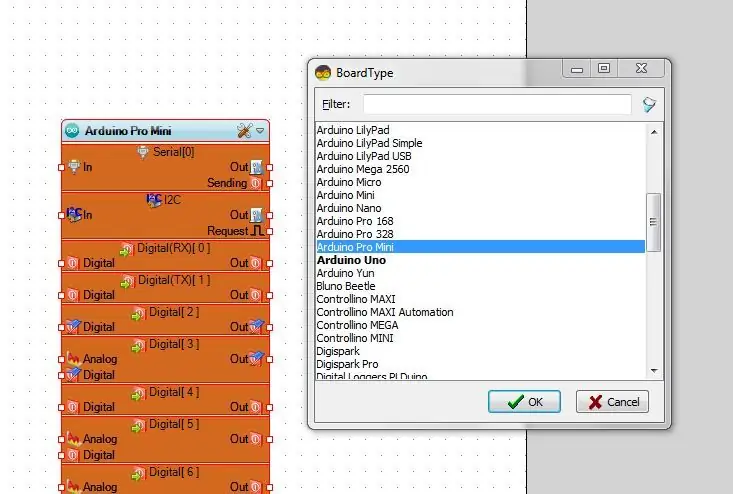
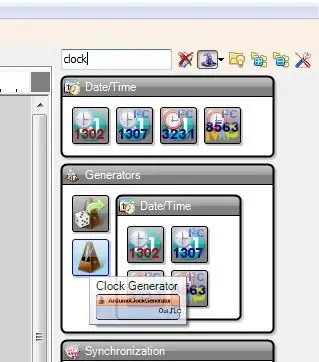
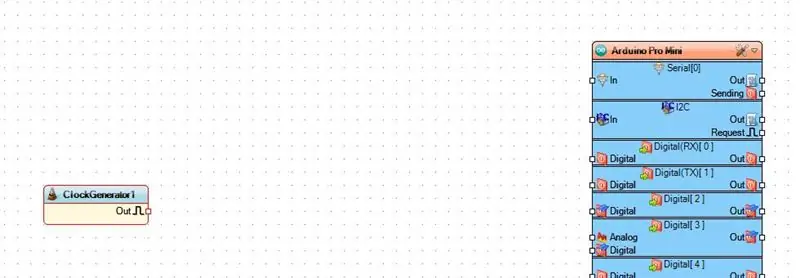
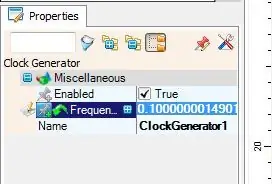
Այսպիսով, Visuino- ի այս առաջին քայլում դուք պետք է բացեք Visuino- ն կամ ներբեռնեք այն այստեղից ՝ Visuino.com և տեղադրեք այն էկրանի հուշումների համաձայն:
Հաջորդը, հիմնական պատուհանում, դուք պետք է ընտրեք Arduino- ի հետ համատեղելի տախտակները, որոնք դուք կօգտագործեք այս նախագծի համար: 1 -ին նկարը ցույց է տալիս, որ ես ընտրել եմ Pro Mini- ն, այնուհետև կտտացրեք «Լավ»
Այնուհետև կցանկանաք գնալ որոնման տուփը վերին աջ անկյունում և մուտքագրել «ժամացույց», ապա ընտրել և քաշել ockամացույցի գեներատորը (նկար 2) և քաշել Arduino տախտակի ձախ կողմը և այն հեռու պահել, ինչպես ցույց է տրված Նկարում 3. ockամացույցի գեներատորը «նշելու» է հաջորդ բաղադրիչը ՝ ինչ գնահատողով էլ այն տանք: Այսպիսով, հաջորդը գնացեք «Հատկություններ» և գտեք «Հաճախականություն» տարբերակը և մուտքագրեք ՝ «0.1», (Նկար 4), որը 10 վայրկյանում մեկ անգամ նշվում է: Այս արժեքը կարող է փոխվել ավելի ուշ, ինչպես հարմար եք համարում:
Հաջորդը, բաղադրիչի կողագոտու վերևում գտնվող նույն որոնման դաշտում փնտրեք «պատահական» (Նկար 5) և գտեք «Պատահական գույն» բաղադրիչը (Նկար 6) և քաշեք այն դեպի ձեր հիմնական պատուհանը ՝ «ockամացույց» բաղադրիչի աջ կողմում: Տե՛ս Նկար 7 -ը և միացրու այն ՝ «Դուրս» պինից դեպի «ockամացույց» կապը «Պատահական գույնի» վրա քաշելով:
Քայլ 5. Էսքիզների տեղադրում Վիսուինոյում … [շարունակություն]
![Էսքիզների տեղադրում Վիսուինոյում … [շարունակություն] Էսքիզների տեղադրում Վիսուինոյում … [շարունակություն]](https://i.howwhatproduce.com/images/003/image-6571-40-j.webp)
![Էսքիզների տեղադրում Վիսուինոյում … [շարունակություն] Էսքիզների տեղադրում Վիսուինոյում … [շարունակություն]](https://i.howwhatproduce.com/images/003/image-6571-41-j.webp)
![Էսքիզների տեղադրում Վիսուինոյում … [շարունակություն] Էսքիզների տեղադրում Վիսուինոյում … [շարունակություն]](https://i.howwhatproduce.com/images/003/image-6571-42-j.webp)
![Էսքիզների տեղադրում Վիսուինոյում … [շարունակություն] Էսքիզների տեղադրում Վիսուինոյում … [շարունակություն]](https://i.howwhatproduce.com/images/003/image-6571-43-j.webp)
Հիմա լավ, շարունակեք ավելացնել մնացած բաղադրիչները, այնպես որ որոնեք «ampարպ» և քաշեք ՝ «ampամփա գույնի արժեքին» (Նկար 1) աշխատավայրում ՝ «Պատահական գույն» -ի աջ կողմում, որը մենք պարզապես ավելացրել ենք: Նրա «Հատկություններ» -ում գտեք «Թեքություն» և փոխեք այն «0.5» -ի (Նկար 2) սա կլինի մեղմ անցում գույների փոփոխությունների միջև: Այնուհետև միացրեք «Ելքը» «Ներդիրին» «ampամբյուղ» բաղադրիչի վրա, խնդրում ենք տեսնել Նկարը 3. Սա պարտադիր չէ, բայց ես փոխեցի իմ սկզբնական գույնը Մանուշակագույնի ՝ «Սկզբնական արժեք» բացվողից:
Քայլ 6. Էսքիզների տեղադրում Visuino- ում … [շարունակությունը Neo-Pixel հավելումով]
![Էսքիզների տեղադրում Visuino- ում … [շարունակությունը Neo-Pixel հավելումով] Էսքիզների տեղադրում Visuino- ում … [շարունակությունը Neo-Pixel հավելումով]](https://i.howwhatproduce.com/images/003/image-6571-44-j.webp)
![Էսքիզների տեղադրում Visuino- ում … [շարունակությունը Neo-Pixel հավելումով] Էսքիզների տեղադրում Visuino- ում … [շարունակությունը Neo-Pixel հավելումով]](https://i.howwhatproduce.com/images/003/image-6571-45-j.webp)
![Էսքիզների տեղադրում Visuino- ում … [շարունակությունը Neo-Pixel հավելումով] Էսքիզների տեղադրում Visuino- ում … [շարունակությունը Neo-Pixel հավելումով]](https://i.howwhatproduce.com/images/003/image-6571-46-j.webp)
Հաջորդը Neo-Pixel բաղադրիչն է, որոնեք «neo», և դրանք այստեղ կլինեն միայն մեկ տարբերակ ՝ նկար 1, այնպես որ այն քաշեք ներքև «Ramp»-ի և Arduino տախտակի միջև: Այժմ, երկու անգամ սեղմեք դրա վրա ՝ «PixelGroups» պատուհանը բացելու համար, իսկ աջ կողմում գտեք և կրկնակի սեղմեք «Pixels»-ի վրա: (Նկար 2) Այժմ լռելյայն կավելացվի 10 պիքսել, բայց մենք այն այժմ կփոխենք 2 -ի, ուստի այդ պատուհանը դեռ բացված անցեք «Հատկություններ» վանդակին և փոխեք «Հաշվել պիքսելները» 2 -ի, տես նկ. 3. Այժմ կարող եք փակել «PixelGroups» - ը և երկու կապ միացնել «Ramp Out» - ից մինչև NeoPixel- ի Pin [0] և [1]: Տե՛ս Նկար 4. Այնուհետև կարող եք վերջնական կապը «NeoPixel» - ից տեղափոխել Pin B, իմ դեպքում ՝ Arduino տախտակի վրա, ինչպես նկար 5 -ում:
Այժմ վերբեռնեք ձեր ուրվագիծը Visuino- ի F9 բանալիի միջոցով, այնուհետև Arduino IDE- ից տախտակ վերբեռնեք CTRL+U- ով: Հետո դուք նույնպես կունենաք այս նախագծի աշխատանքային տարբերակը:
Քայլ 7: Ավարտման տեսանյութ և ավարտված:
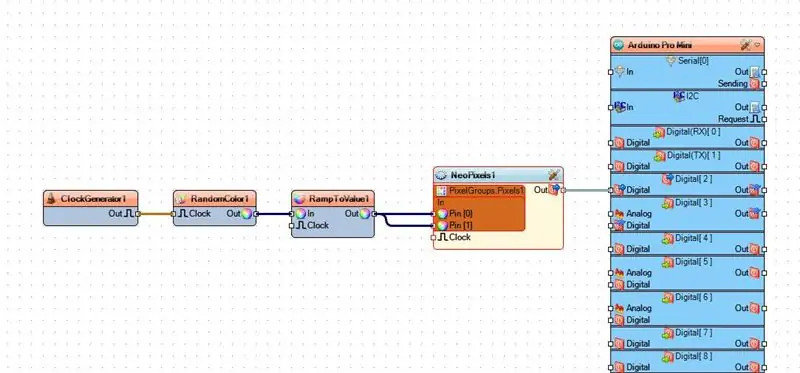

Խաղացեք դրա հետ, որպեսզի տեսնեք, թե ինչ այլ բան կարող եք ավելացնել ՝ այս ուրվագիծը բարելավելու համար, ապա ինձ տեղյակ պահեք մեկնաբանություններում:
Վայելեք !!
Խորհուրդ ենք տալիս:
ESP8266 Անլար RGB լուսարձակներ (Genesis Coupe). 10 քայլ (նկարներով)

ESP8266 Անլար RGB լուսարձակներ (Genesis Coupe). Փնտրու՞մ եք ձեր լուսարձակների վրա բազմագույն RGB LED- ներ ավելացնել: Մարդկանցից շատերի համար վաճառասեղանը կարող է ստուգել անհրաժեշտ տուփերը: Ֆիրմային անվանումներից կարող եք ձեռք բերել փորձարկված, ապացուցված համակարգ `որոշակի մակարդակի երաշխիքով: Բայց ուրիշ ի՞նչ ես անում
LED պարզ բևեռայնությունը որոշելու 5 պարզ եղանակ. 6 քայլ (նկարներով)

LED- ի բևեռականությունը որոշելու 5 պարզ եղանակ. LED- ները, հավանաբար, ամենից շատ դուր եկած տարրերն են բոլոր սկսնակների համար, գուցե նույնիսկ բոլորի համար, ովքեր ներգրավված են էլեկտրոնիկայի նախագծերում: Դրանք ճիշտ օգտագործելու ամենակարևոր գործոններից է դրանք այնպես, ինչպես պետք է կապել: Իհարկե, սովորաբար պետք է նորից օգտագործել
Հին հեռուստատեսության միջավայրի LED լույս Kodi- ով ՝ 7 քայլ (նկարներով)

Հին հեռուստատեսության միջավայրի LED լույս Kodi- ով. Դա ուսանելի է ցածր բյուջեի շրջակա լույսի մասին: Ես օգտագործում եմ Banana pi- ն Kodi- ի համար, քանի որ այն ավելի արագ է, բայց դուք կարող եք պարզապես տեղադրել այն Raspberry pi- ում
DIY համակարգչի միջավայրի լուսավորություն Arduino- ի և WS2812b LED- ների միջոցով. 6 քայլ (նկարներով)

DIY համակարգչի միջավայրի լուսավորություն ՝ օգտագործելով Arduino և WS2812b LED- ներ. Wantանկանում էի ավելի շատ խորություն իմ խաղերի/ֆիլմերի դիտման փորձի համար, ուստի ահա թե ինչպես եմ տեղադրել իմ միջավայրի լուսավորությունը: Նախքան սկսելը, այս նախագիծը ձեզանից պահանջում է իմանալ, թե ինչպես օգտագործել եռակցման երկաթ և մի քանի այլ հիմնական գործիքներ: Եթե ձեզ դուր չի գալիս զոդելը
LED լուսարձակներ ՝ օգտագործելով 8x 10 մմ կամ 5 մմ տաք սպիտակ լուսարձակներ ՝ 12 քայլ

LED լուսարձակներ ՝ օգտագործելով 8x 10 մմ կամ 5 մմ տաք սպիտակ լուսամփոփներ. Կանաչանալն ինձ համար մեծ բան է … վերամշակման հետ մեկտեղ: Այս նախագծով դուք կվերամշակեք անցանկալի ձայնասկավառակները և կնվազեցնեք ձեր էներգիայի սպառումը: Ես դրանք դուրս եմ մղում իմ արևային կայանքից և այժմ 4 ամիս անջատված եմ էլեկտրական ցանցից: Ես շատ
